 Tutoriel logiciel
Tutoriel logiciel
 application mobile
application mobile
 Comment configurer Ne pas déranger sur Racing Pigeon Smart Travel
Comment configurer Ne pas déranger sur Racing Pigeon Smart Travel
Comment configurer Ne pas déranger sur Racing Pigeon Smart Travel
De nombreux amis ont exprimé leur souhait de savoir comment définir la période de non-déranger dans le logiciel Saige Zhixing. Ce qui suit est une introduction à la façon de le faire fonctionner. Pour ceux qui sont intéressés, venez y jeter un œil. avec moi.
1. Cliquez pour ouvrir l'application Saige Zhixing sur votre téléphone mobile pour participer, cliquez sur « Mon » dans le coin inférieur droit de la page pour passer à l'interface du centre personnel, puis cliquez sur l'élément « Centre de messages » pour entrer.
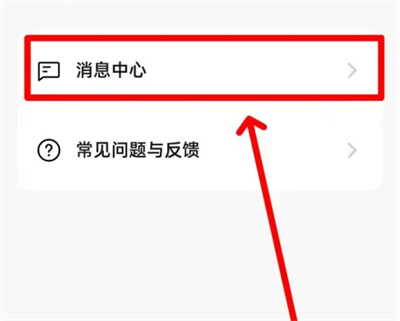
2. Il y a une icône en forme d'engrenage dans le coin supérieur droit de l'interface du centre de messagerie.
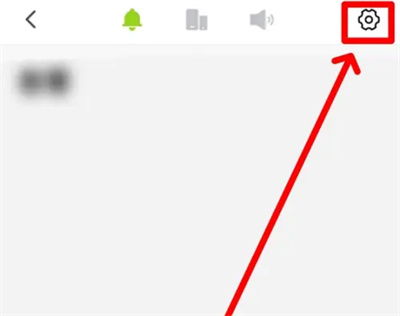
3. Après être arrivé à la page des paramètres de transmission des messages, il y a un « Ne pas déranger par période de temps », cliquez sur la flèche derrière pour entrer dans les paramètres.
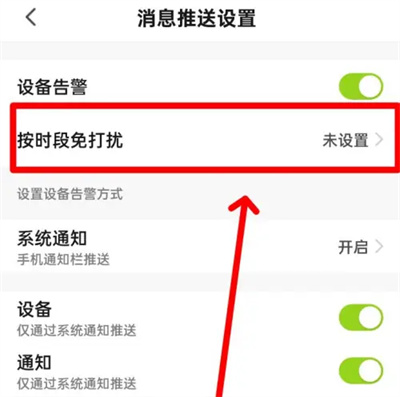
4. Une liste de temps s'affiche en bas de la page pour ajouter une période de ne pas déranger. Faites glisser l'écran de haut en bas pour sélectionner l'heure de début et l'heure de fin de la période de ne pas déranger. Temps de perturbation. Après le réglage, cliquez sur le bouton « Enregistrer » dans le coin supérieur droit pour terminer.
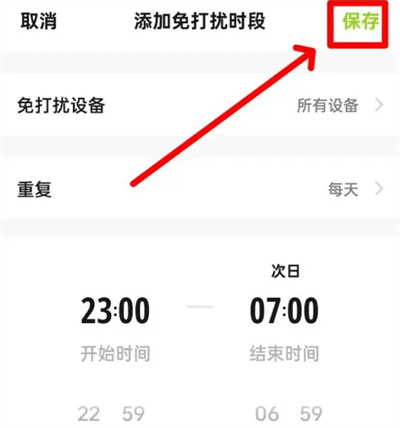
Ce qui précède est le contenu détaillé de. pour plus d'informations, suivez d'autres articles connexes sur le site Web de PHP en chinois!

Outils d'IA chauds

Undresser.AI Undress
Application basée sur l'IA pour créer des photos de nu réalistes

AI Clothes Remover
Outil d'IA en ligne pour supprimer les vêtements des photos.

Undress AI Tool
Images de déshabillage gratuites

Clothoff.io
Dissolvant de vêtements AI

AI Hentai Generator
Générez AI Hentai gratuitement.

Article chaud

Outils chauds

Bloc-notes++7.3.1
Éditeur de code facile à utiliser et gratuit

SublimeText3 version chinoise
Version chinoise, très simple à utiliser

Envoyer Studio 13.0.1
Puissant environnement de développement intégré PHP

Dreamweaver CS6
Outils de développement Web visuel

SublimeText3 version Mac
Logiciel d'édition de code au niveau de Dieu (SublimeText3)

Sujets chauds
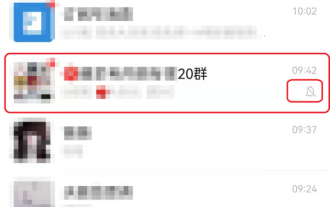 Comment réduire une discussion de groupe dans WeChat pour Android pour éviter les interruptions ?
Dec 31, 2023 pm 10:26 PM
Comment réduire une discussion de groupe dans WeChat pour Android pour éviter les interruptions ?
Dec 31, 2023 pm 10:26 PM
WeChat est un logiciel dont je pense que tout le monde ne peut pas se passer dans sa vie quotidienne ou au travail. Auparavant, l'éditeur vous a également présenté que la version Mac de WeChat prend en charge la fonction de discussion de groupe pliable et épinglée de la version mobile précédente de WeChat. Dans un court laps de temps, la version Windows de WeChat prend également en charge cette fonctionnalité très particulière de pliage. et des discussions de groupe épinglées. Dans le même temps, une fois que les versions Mac et Windows prennent en charge la fonction de pliage de la discussion de groupe supérieure, elles apportent également la possibilité d'ajouter un groupe de ne pas déranger à la discussion de groupe pliée. En même temps, l'éditeur a également. fournit une introduction détaillée à la méthode de jointure. Cependant, de nombreux amis qui utilisent la version Android de WeChat ne savent pas comment ajouter un groupe de ne pas déranger à une discussion de groupe pliée sur leur téléphone mobile. Ci-dessous, l'éditeur Tianji vous donnera des instructions spécifiques.
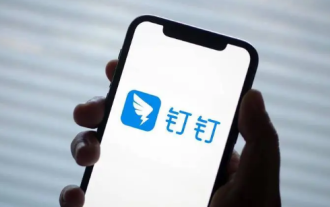 Où définir les messages Ne pas déranger sur DingTalk
Mar 20, 2024 pm 01:43 PM
Où définir les messages Ne pas déranger sur DingTalk
Mar 20, 2024 pm 01:43 PM
Je pense que de nombreuses personnes ont été dérangées par les rappels fréquents de messages lorsqu'elles utilisent DingTalk, en particulier lorsqu'elles se reposent ou travaillent, et elles espèrent fermer complètement les messages dans DingTalk. Eh bien maintenant, avec le mode message Ne pas déranger, vous pouvez facilement bloquer ces interruptions et vous assurer que vous pouvez vous concentrer sur votre travail ou vous reposer paisiblement pendant une période de temps déterminée. Mais comment activer le mode Ne pas déranger de DingTalk ? Les utilisateurs qui souhaitent savoir peuvent suivre cet article pour en savoir plus ! Comment activer la messagerie Ne pas déranger sur DingTalk 1. Ouvrez DingTalk et cliquez pour accéder à la boîte de discussion de votre ami. 2. Cliquez sur les trois points dans le coin supérieur droit. 3. Activez l'interrupteur sur le côté droit des messages Ne pas déranger.
 Comment activer la fonction Ne pas déranger dans l'expansion du cercle
Feb 29, 2024 pm 07:04 PM
Comment activer la fonction Ne pas déranger dans l'expansion du cercle
Feb 29, 2024 pm 07:04 PM
De nombreux amis ont exprimé le souhait de savoir comment activer la fonction Ne pas déranger lorsqu'ils utilisent un logiciel d'extension de cercle. Ci-dessous, je vais vous présenter la méthode de fonctionnement. Les amis qui veulent en savoir plus devraient venir jeter un œil avec moi. Tout d'abord, ouvrez le logiciel d'extension du cercle sur votre téléphone mobile et connectez-vous, puis cliquez sur « Mon » dans le coin inférieur droit pour accéder à la page du centre personnel, puis recherchez l'option « Paramètres » et cliquez pour ouvrir. 2. Après avoir accédé à la page des paramètres, il y a un « Paramètres de confidentialité », cliquez dessus pour entrer. 3. Après avoir accédé à la page des paramètres de confidentialité, il y a une fonction « Ne pas déranger » dans les options sous « Interaction ». Cliquez sur le bouton de commutation correspondant derrière pour la définir. 4. Lorsque le bouton de commutation est réglé sur la couleur, cela signifie que la fonction Ne pas déranger a été activée avec succès.
 Comment activer Ne pas déranger sur OnePlus 9pro_Comment activer Ne pas déranger sur OnePlus 9pro
Mar 22, 2024 pm 11:21 PM
Comment activer Ne pas déranger sur OnePlus 9pro_Comment activer Ne pas déranger sur OnePlus 9pro
Mar 22, 2024 pm 11:21 PM
1. Cliquez sur [Son et vibration] dans le menu des paramètres du téléphone. 2. Allumez l'interrupteur sur le côté droit de [Ne pas déranger]. 3. Cliquez sur Ne pas déranger et vous pouvez également définir la période de ne pas déranger.
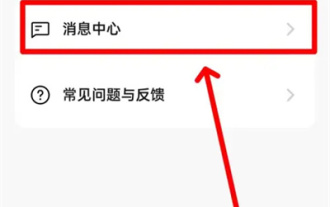 Comment configurer Ne pas déranger sur Racing Pigeon Smart Travel
Mar 09, 2024 am 08:16 AM
Comment configurer Ne pas déranger sur Racing Pigeon Smart Travel
Mar 09, 2024 am 08:16 AM
De nombreux amis ont exprimé leur souhait de savoir comment définir la période de non-déranger dans le logiciel Pigeon Smart Travel. Ce qui suit est une introduction à la façon de le faire fonctionner. Si vous êtes intéressé, venez jeter un œil avec moi. 1. Cliquez pour ouvrir l'application Saige Zhixing sur votre téléphone mobile, cliquez sur « Mon » dans le coin inférieur droit de la page pour passer à l'interface du centre personnel, puis cliquez sur l'élément « Centre de messages » pour entrer. 2. Il y a une icône en forme d'engrenage dans le coin supérieur droit de l'interface du centre de messagerie. Cliquez dessus pour l'ouvrir. 3. Après avoir accédé à la page des paramètres de transmission des messages, il y a un « Ne pas déranger par période de temps », cliquez sur la flèche derrière pour entrer les paramètres. 4. Une liste de temps est affichée au bas de la page pour ajouter une période de ne pas déranger. Faites glisser l'écran vers le haut ou vers le bas pour sélectionner l'heure de début et l'heure de fin de la période de ne pas déranger et les définir.
 Étapes détaillées pour configurer Ne pas déranger dans Win11
Dec 27, 2023 am 11:41 AM
Étapes détaillées pour configurer Ne pas déranger dans Win11
Dec 27, 2023 am 11:41 AM
Lorsque vous utilisez un ordinateur, il y aura toujours de nombreux messages d'invite dans le coin inférieur droit, ou des informations sur les logiciels d'application apparaissant ici, ce qui non seulement gêne le jeu, mais également le travail. Pour cette raison, nous vous avons proposé de ne pas le faire. Perturber les paramètres dans Win11 aujourd'hui. Examinons la méthode détaillée pour résoudre ce problème. Comment configurer Ne pas déranger dans Win11 1. Appuyez d'abord sur "win+R", entrez "gpedit.msc" dans la fenêtre en cours d'exécution qui apparaît, puis cliquez sur "OK". 2. Vous pouvez ensuite ouvrir « Éditeur de stratégie de groupe local », puis rechercher et cliquer sur le dossier « Modèles d'administration » sous « Configuration utilisateur » sur la gauche pour l'ouvrir et sélectionner « Notifications ». 3. Ensuite, vous pouvez voir les paramètres sous son dossier à droite et sélectionner « Définir l'heure de début de l'heure quotidienne de ne pas déranger ». 4.
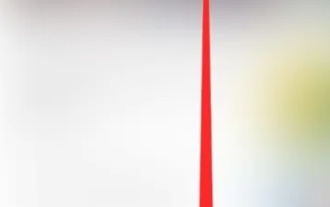 Comment désactiver Ne pas déranger dans le navigateur 360
Jan 31, 2024 pm 01:21 PM
Comment désactiver Ne pas déranger dans le navigateur 360
Jan 31, 2024 pm 01:21 PM
Comment désactiver le mode Ne pas déranger dans le navigateur 360 ? Comment désactiver le mode Ne pas déranger lors de l'utilisation du navigateur 360 ? L'éditeur le présentera ci-dessous, suivez-moi et jetez un œil ! Lorsque nous utilisons habituellement le navigateur 360, nous définissons le mode Ne pas déranger. Pendant la période Ne pas déranger, nous ne serons pas dérangés par les pop-ups. Nous souhaitons maintenant désactiver cette fonction. ? Quelle est la méthode spécifique ? Éditeur Voici les étapes pour désactiver 360 Browser Ne pas déranger. Si vous ne savez pas comment, suivez-moi et continuez à lire ! Étapes pour désactiver 360 Browser Ne pas déranger 1. Dans cette interface, cliquez sur l'icône « trois bandes », comme indiqué dans l'image ci-dessous 2. Dans cette interface, cliquez sur l'option « Paramètres », comme indiqué dans l'image ci-dessous 3. Ici Dans l'interface, cliquez sur l'option "Général", comme indiqué dans la figure ci-dessous 4. Ici
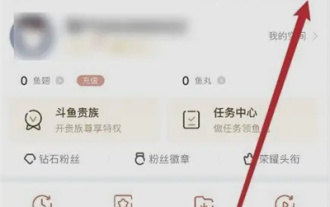 Comment configurer DouYu pour ne pas déranger
Mar 04, 2024 pm 02:50 PM
Comment configurer DouYu pour ne pas déranger
Mar 04, 2024 pm 02:50 PM
Il existe une fonction Ne pas déranger dans le logiciel Douyu, mais certains amis ne trouvent toujours pas où la configurer. Laissez-moi vous présenter la méthode de fonctionnement ci-dessous. Après avoir ouvert l'application Douyu sur votre téléphone, accédez à la page du centre personnel et cliquez sur l'icône hexagonale « Paramètres » dans le coin supérieur droit pour accéder à l'interface des paramètres. 2. Il y a une « Confidentialité » en bas de la page des paramètres, cliquez dessus pour entrer. 3. Cliquez sur l'élément « Paramètres de confidentialité communs » sur la page de confidentialité pour entrer. 4. Après avoir accédé à la nouvelle interface, cliquez sur la flèche derrière « Paramètres Ne pas déranger » pour entrer. 5. À ce stade, une fenêtre de paramètres apparaîtra en bas de la page. Cliquez pour sélectionner « Ne pas recevoir de messages d'étrangers », puis cliquez sur le bouton « Terminer » dans le coin supérieur droit.





